 WINCE60+系统定制SDK定制及一个示例应用程序1.docx
WINCE60+系统定制SDK定制及一个示例应用程序1.docx
- 文档编号:8622187
- 上传时间:2023-02-01
- 格式:DOCX
- 页数:13
- 大小:611.65KB
WINCE60+系统定制SDK定制及一个示例应用程序1.docx
《WINCE60+系统定制SDK定制及一个示例应用程序1.docx》由会员分享,可在线阅读,更多相关《WINCE60+系统定制SDK定制及一个示例应用程序1.docx(13页珍藏版)》请在冰豆网上搜索。
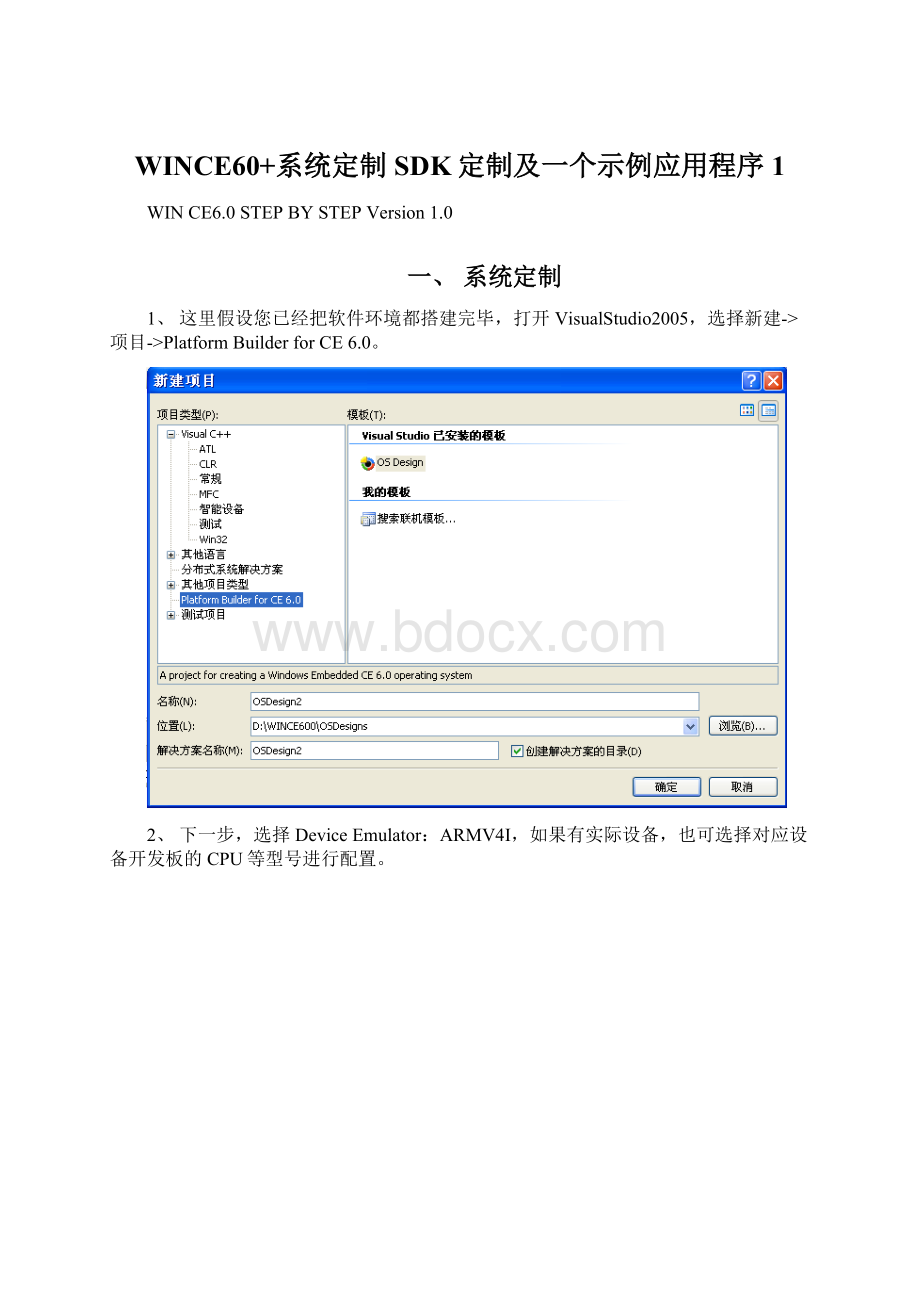
WINCE60+系统定制SDK定制及一个示例应用程序1
WINCE6.0STEPBYSTEPVersion1.0
一、系统定制
1、这里假设您已经把软件环境都搭建完毕,打开VisualStudio2005,选择新建->项目->PlatformBuilderforCE6.0。
2、下一步,选择DeviceEmulator:
ARMV4I,如果有实际设备,也可选择对应设备开发板的CPU等型号进行配置。
3、下一步,选择你想开发的设备类型,这里选择PDADevice,继续
4、下一步,选择MobileHandheld。
5、选择你定制操作系统需要的应用程序。
默认,下一步。
6、选择你定制操作系统需要的网络配置。
默认,下一步。
7、下一步,完成配置。
8、选择项目->属性,对操作系统简单修改一下。
9、下图,可以选择SDK的默认开发语言,可自行修改。
10、下图EnableKITL(noIMGNOKIL=1)取消选定,否则可能会造成模拟器黑屏。
11、如有需要可选择CatalogItemsView对你的操作系统进行裁剪,比如加些应用程序、加些字体等。
12、配置完毕后,可进行编译,此处可能需要很长时间,请耐心等待,编译成功后在*\WINCE600\OSDesigns\OSDesign1\OSDesign2\RelDir\DeviceEmulator_ARMV4I_Release\(参考路径)文件夹下会生成一个NK.bin的文件,此文件即为你定制好的操作系统文件,如有硬件并且安装好启动程序,即可启动你自定制的操作系统。
这里我们准备用模拟器进行程序开发,因此,下面要生成一个模拟器类型的SDK。
二、生成SDK
1、项目->AddNewSDK….
2、添加对应的路径、名称等信息。
3、确认你编译的操作系统为ARMV4IEmulatorDebug版本。
4、其他一些基本设置略,如添加皮肤、设定分辨率等,最后点完成,Build此SDK
5、Build结束后,可在此*\WINCE600\OSDesigns\OSDesign1\OSDesign1\SDKs\SDK1参考路径下找到您的SDK文件。
三、开发第一个示例程序
1、安装此SDK,也可在网上下载标准的SDK来使用,则上面步骤都可以省略不做。
2、新建->项目->只能设备->MFC只能设备应用程序。
3、下一步,选择你安装的SDK,这里为CHSEMU_SDK,一直下一步,最后完成。
4、运行此示例程序,即可自动开启模拟器并在模拟器上运行此程序,下图为操作系统界面及执行应用程序后的结果。
- 配套讲稿:
如PPT文件的首页显示word图标,表示该PPT已包含配套word讲稿。双击word图标可打开word文档。
- 特殊限制:
部分文档作品中含有的国旗、国徽等图片,仅作为作品整体效果示例展示,禁止商用。设计者仅对作品中独创性部分享有著作权。
- 关 键 词:
- WINCE60 系统 定制 SDK 一个 示例 应用程序
 冰豆网所有资源均是用户自行上传分享,仅供网友学习交流,未经上传用户书面授权,请勿作他用。
冰豆网所有资源均是用户自行上传分享,仅供网友学习交流,未经上传用户书面授权,请勿作他用。


 对中国城市家庭的教育投资行为的理论和实证研究.docx
对中国城市家庭的教育投资行为的理论和实证研究.docx
